「ゲーム配信を中心に配信を始めてみたい!」「誰かに自分のゲームプレイを見てもらいたい!」という方向けに、始めて配信をしてみようという方でも15分で配信を開始できるようにOBS Studioの基本設定(画面・音・配信先)をまとめました。
配信プラットフォームとして有名なYouTubeとTwitchの2つを中心にまとめてみましたのでぜひご覧ください!
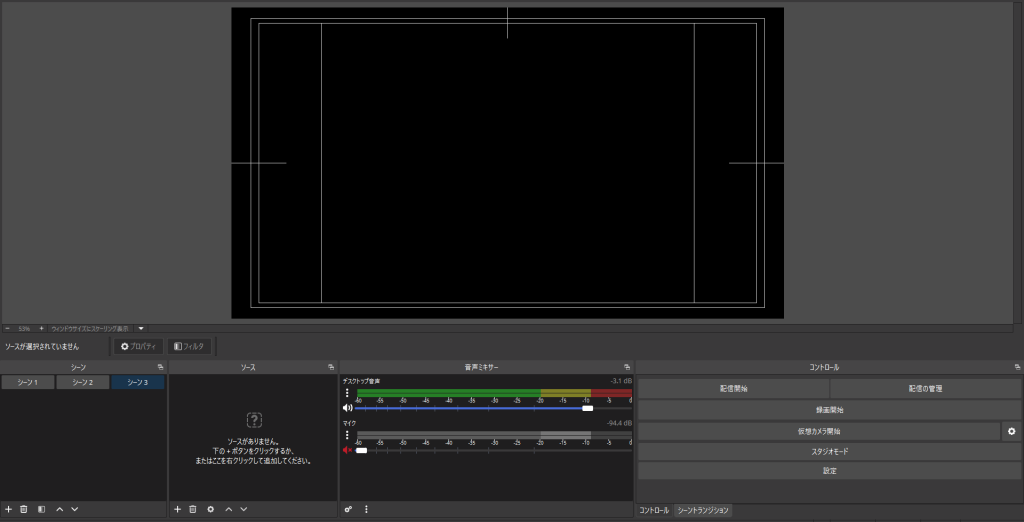
OBSは無料でライブ配信・録画できるアプリです
OBS(Open Broadcaster Softwareの略)は、PCでライブ配信や録画をするときに使う定番ソフトです。完全無料で、ゲーム・雑談・顔出し・歌配信・お絵かき配信など、ほとんどのスタイルに対応できます。
「何に使うの?」「どんな場面で活躍するの?」という方は、まず下の一覧をご覧ください。配信の具体的なイメージがつかみやすくなります。
OBSは何に使うの?(使いどころと具体例)
| カテゴリ | よくある使い方 | 具体例 |
|---|---|---|
| ゲーム配信 | ゲーム画面+(必要なら)自分の声やカメラを重ねて配信 | TVゲーム(例:Switch / PS5) PCゲーム(例:Steam) スマホゲーム(iOS / Android) |
| 雑談・ラジオ | 静止画や画面を映しつつ、マイクの音だけでおしゃべり | 固定の1枚絵を表示してのラジオ配信/スライドやブラウザを見せながら雑談 |
| 顔出し配信 | Webカメラで自分の姿を映し、枠やテロップを重ねる | フル画面のカメラ配信/ゲーム画面の片隅に小さく顔を表示 |
| 歌配信・演奏 | マイクの歌声+BGM(カラオケ音源)をミックスして配信 | マイク+伴奏音源/オーディオインターフェイス経由の楽器 |
| お絵かき・作業 | お絵かきソフトや制作画面を映して進捗を共有 | クリスタ/Photoshop/Illustratorなどの作業配信 |
| プレゼン・勉強会 | スライドやブラウザを表示して説明、質問に答える | 資料共有/デモ配信/オンライン勉強会 |
OBSで配信できる主なサービス
OBSは多くの配信サービスに対応しています。代表例は次のとおりです。
サービスごとに配信ルールや上限ビットレートが違うため、各公式ヘルプの最新情報も合わせて確認してください。
配信しないで「録画だけ」でもOK(同時も可)
OBSはライブ配信だけでなく、録画専用として使う人も増えています。ゲーム実況の素材撮りや、作業のタイムラプス保存などに便利です。配信と録画を同時に行うこともできます。
ここまで読めば、OBSの「できること」と「使いどころ」の全体像はつかめました。次は、実際にインストールして初期設定を進めましょう。
ダウンロードと初期設定(3分)
①公式サイト(obsproject.com)から、お使いのOS(Windows / macOS / Linux)を選び、.exeファイルをダウンロードします。
※今回はWindowsの例で記載します。
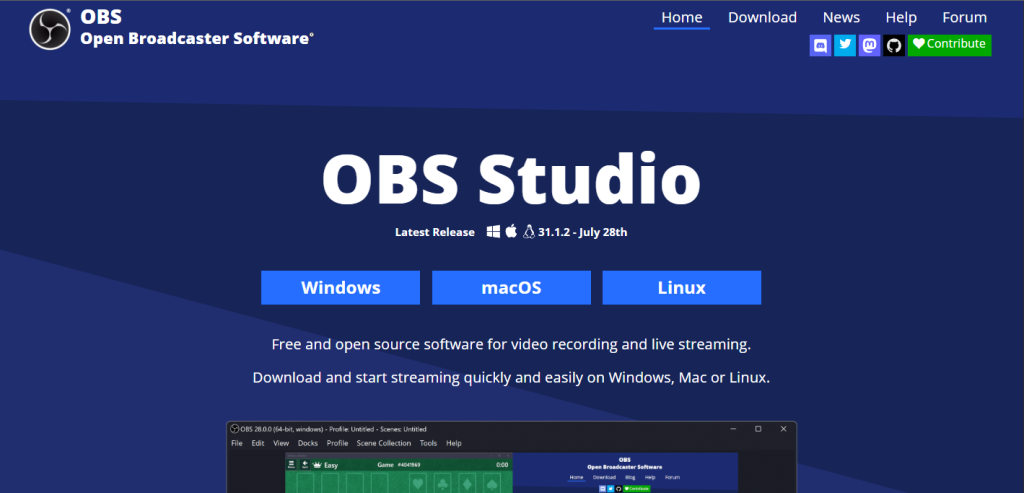
②ダウンロードされた.exeファイルを開き、インストールを完了させます。
※説明書きは英語ですが、翻訳しつつ自身の手で同意しつつインストールを進めましょう。


インストールの詳しい手順については以下にまとめましたので参考にしてみてください。
インストールが完了したら早速OBSを起動してみましょう。
③初回起動で表示される「自動構成ウィザード」は今回は「キャンセル」しましょう。
この記事の手順通りに進めた方が迷いません。
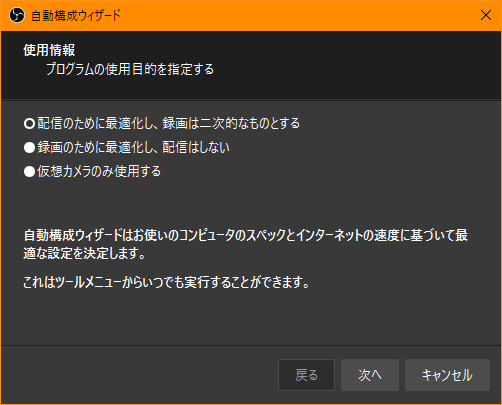
④「ファイル」>「設定」>「一般」で、言語(日本語)を設定します。
※英語では「File」>「Settings」>「General」>「Language」と表示されます
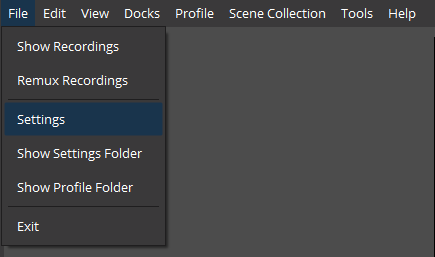
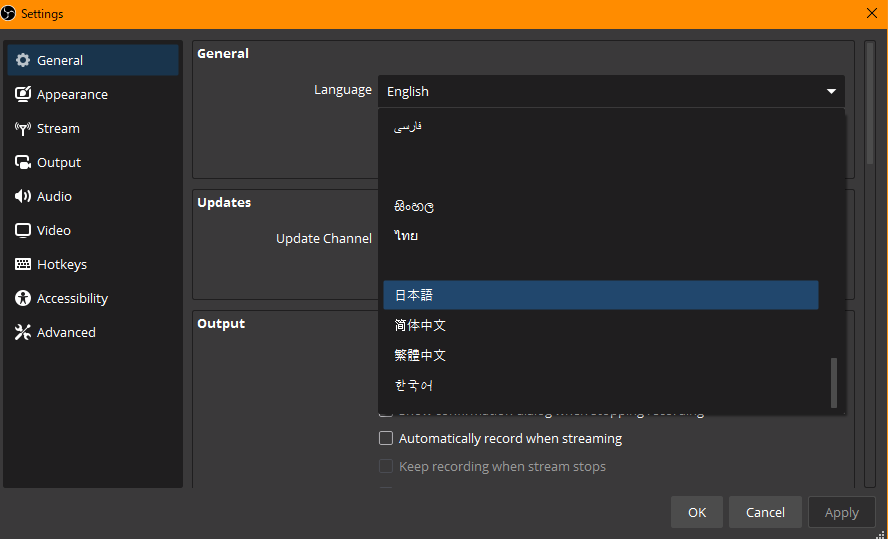
これで、インストールと使用開始前の最低限の設定が完了です!
ダウンロード・インストールの手順の詳しい手順を以下にまとめていますので、不安な方はこちらをご覧ください。
[※近日公開予定です]
画面づくりの基本:シーンとソース
OBSでは、シーンの中にソース(映像や画像、テキストなどの部品)を積み上げて画面を作ります。
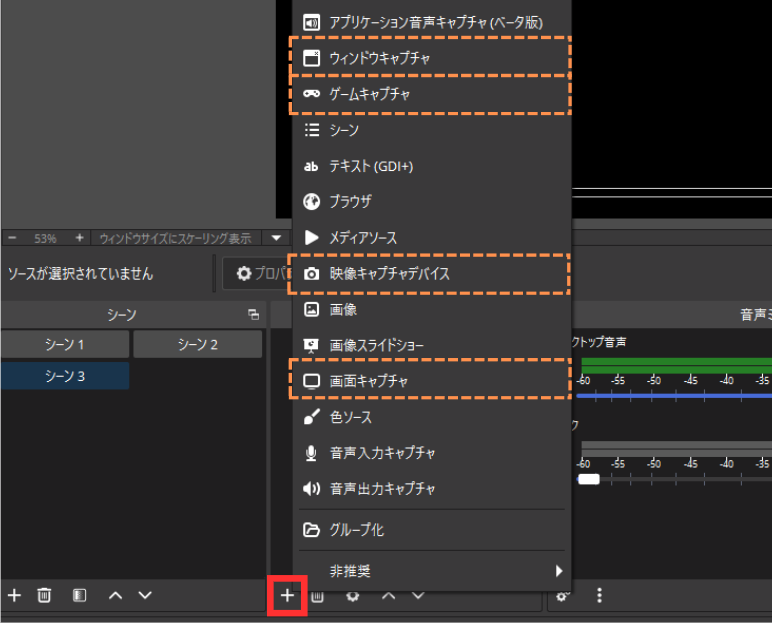
視聴者にゲーム画面を見せたい場合は、用途に応じて「ウィンドウキャプチャ」「ゲームキャプチャ」「映像キャプチャデバイス」のいずれかを選択します。
ゲーム以外にもブラウザ画面や特定の一部分のみ移したい場合などは「画面キャプチャ」なども活用できます。
それぞれの詳しい設定方法については下記ページで詳しくまとめています。
[※近日更新予定です]
音声設定:マイク・BGM・アプリ音
PCの音や自分の声を流す場合、「設定」>「音声」から設定しましょう。
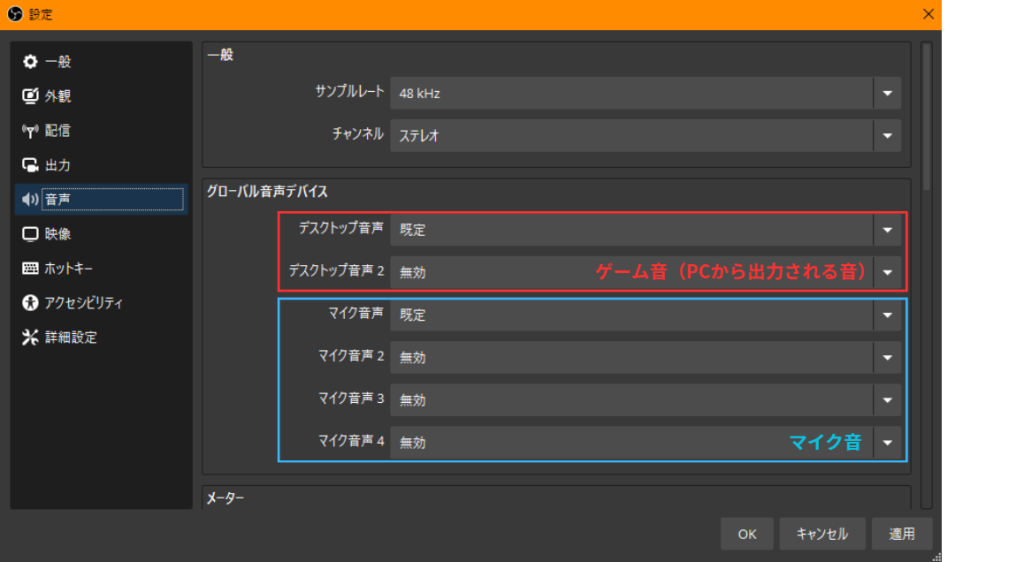
◆デスクトップ音声:PC(モニターなど)から発せられる音声
◆マイク音声:自分の声
初期設定ではPCから発せられる音(自分に聞こえている音)が配信に載る設定になっています。自分の声を配信に載せる場合はマイクのデバイスを「マイク音声」で選択するのを忘れずに行いましょう。
マイクの詳しい設定方法については以下のページにまとめています。基本的な設定やOBSでできるノイズ抑制などの方法をまとめていますので参考にしてみてください。
[※近日公開予定です]
配信設定:配信サイトごとに設定しよう
一つの設定でどの配信サイトでも配信できるようになれば良いのですが、配信サイトごとに推奨されている設定があります。
設定項目は「設定」>「出力」と「設定」>「配信」の2か所です。
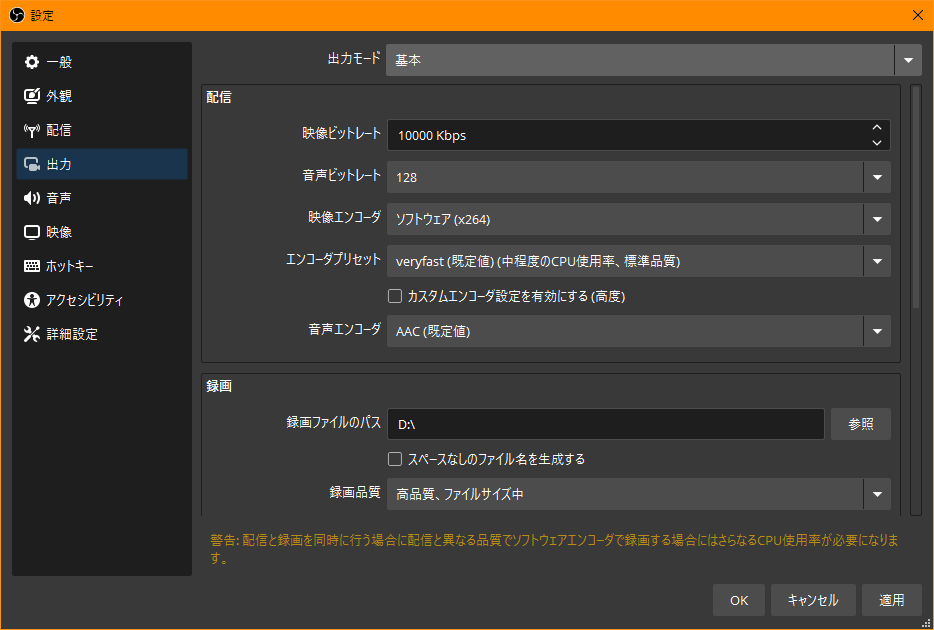
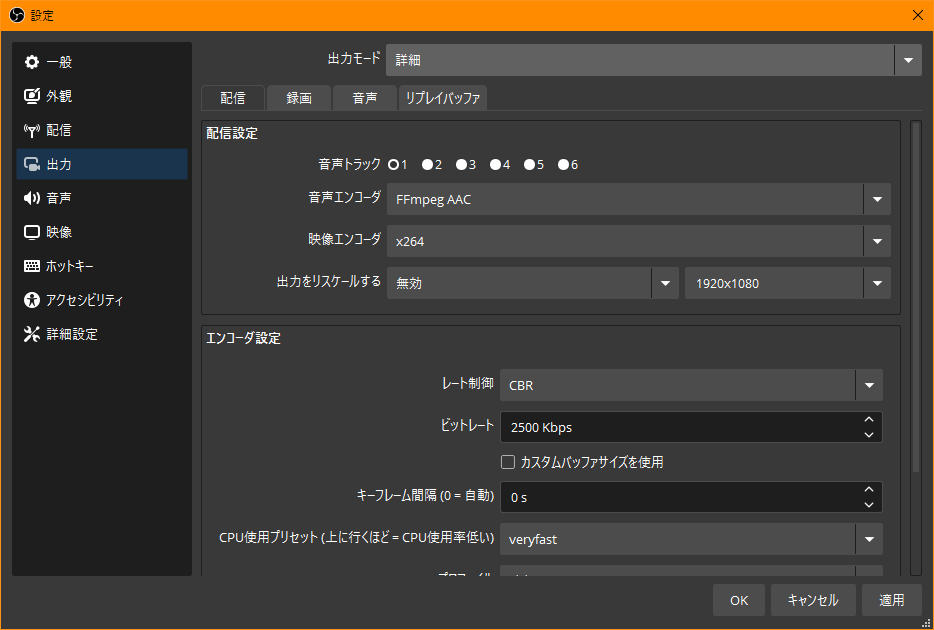
「出力」の設定項目は、基本の設定が可能な「基本」と細かく設定ができる「詳細」の2つから選択できます。
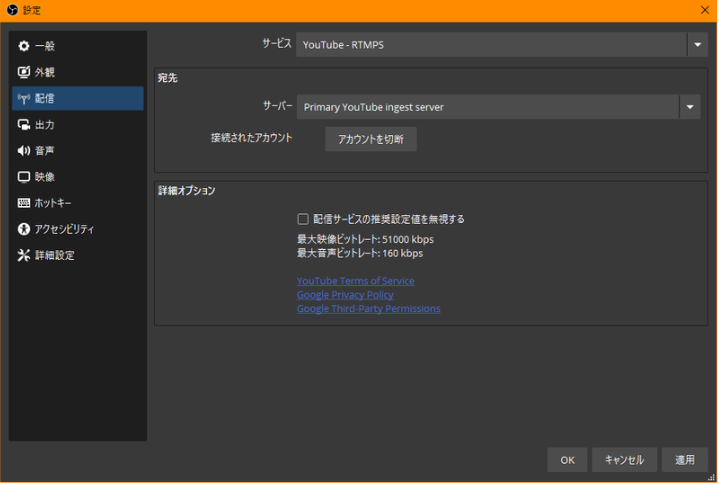
「配信」の設定項目は、配信プラットフォームごとに配信についての設定が行えます。画像は私のYoutube配信の設定画面で、Youtubeのアカウントを紐づけている状態の表示です。
「出力」と「配信」の詳しい設定については下記ページでまとめています。配信サイトごとに参考の設定方法をまとめているのでぜひ生かしてみてください。
[※後日公開予定です]
まとめ:ここからが大きな第一歩
ここまでで、OBSの導入から画面・音・配信先の基本が整いました。あとは配信ボタンを押して、小さく試しながら調整していきましょう。まずは非公開・限定配信や録画で動作確認すると安心です。
まずは配信を始めてみることが大切です!最初から完璧を求めずに少しずつ改善していきながらより良いものにしていくことを念頭に進めていきましょう。その中で、このブログページで公開している記事や内容が一助になれば幸いです!
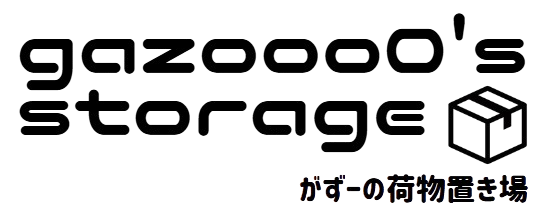


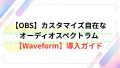

配信できる主なサービス一覧
*ストリームキー=あなたの配信先アカウントとOBSを結びつける鍵。配信サイトの配信設定画面で発行されます。
*RTMP/RTMPS=配信データをサーバーへ送るための通信方式(プロトコル)。多くのサービスが対応しています。